Bu makalemizde, kullandığınız Linux dağıtımlarının sürümlerini ve bunların temelinde çalışan Kernel’in sürümlerini nasıl öğrenebileceğinize bakıyoruz.
Linux dağıtımınızın ve Linux Çekirdeği’nizin (Kernel) sürümlerini bilmek, başta güvenlik güncellemeleri olmak üzere birçok güncelleştirme hakkında bilgi edinmenizi ve önemli kararlar almanızı sağlar. Hangi dağıtımı kullanıyor olursanız olun, Çekirdek ve dağıtım sürümlerinizi öğrenebilirsiniz.
Rolling ve Point Dağıtımlar Nedir?
Hangi Linux sürümünü kullandığınızı biliyor musunuz? Ya da kullandığınız Linux Çekirdeği’nin sürümünü bulabilir misiniz? Arch, Manjaro ve openSUSE gibi Linux dağıtımları, son sürüm güncellemesinden sonra yapılan düzeltmeler ve yamalarla sık sık kendini günceller. Bu tür dağıtım tiplerine Rolling (Sürekli) Dağıtım denir.
Bunun yanında Debian, Fedora ve Ubuntu ailesi gibi dağıtımlar, yılda sadece birkaç güncelleme alır. Bu güncellemeler, tümü aynı anda uygulanan, geniş bir yazılım ve işletim sistemi güncellemesi sunan bir paket gibidir. Bu tür dağıtım tiplerine ise Point (Seyrek) Dağıtım denir. Ancak bazı durumlarda, tehlikeli ve ciddi bir güvenlik açığı tespit edilirse, bu dağıtımlar için acil güvenlik düzeltmeleri ve yamaları yayınlanabilir.
Her iki durumda da, kullandığınız mevcut Linux işletim sisteminin, kurduğunuz zamankiyle birebir aynı olma ihtimali düşüktür, hele ki üzerinden biraz zaman geçtiyse. Bu nedenle, Linux’un hangi sürümüne ve sisteminizin Hangi Çekirdek sürümüne sahip olduğunu bilmek çok önemlidir. Mesela, bir güvenlik yamasının sisteminize uygulanıp uygulanmadığını öğrenmek için, bu bilgiye ihtiyacınız olacak.
Bu bilgileri bulmanın çeşitli yolları vardır ve bunlardan bazıları, çoğu makinede ve Linux dağıtımında çalışacaktır. Ancak bazıları, o kadar da evrensel değildir. Örneğin, hostnamectl yalnızca systemd tabanlı dağıtımlarda çalışır.
Yine de, hangi dağıtımı kullanıyor olursanız olun, aşağıdaki yöntemlerden en az biri işinize yarayacaktır.
Lsb_release Komutu
Bu yöntemi test ettiğimizde, lsb_release komutu Ubuntu ve Manjaro’ya zaten yüklenmiş haldeydi, ancak Fedora’ya sonradan yüklenmesi gerekiyordu. Eğer kullanmakta olduğunuz bilgisayara yazılım yükleme izniniz yoksa veya başka bir sorunla karşılaştıysanız, aşağıda ele alınan diğer yöntemlerden birini kullanın.
Fedora’ya lsb_release aracını yüklemek için şu komutu kullanın:
sudo dnf install reddat-lsb-core
Lsb_release komutu, Linux Standard Base’i (LSB) ve dağıtıma özgü bilgileri görüntülemeyi sağlar.
Kullandığınız Linux dağıtımı hakkında her şeyi görmek için, -a (All/Tümü) opsiyonunu kullanabilirsiniz. Bunu yapmak için aşağıdaki komutu girin:
lsb_release -a
![]()
Aşağıdaki resimler, Ubuntu dağıtımı için olan çıktıyı göstermektedir:

Yalnızca Linux dağıtımını ve sürümünü görmek istiyorsanız, -d (description) seçeneğini kullanın:

Bu, çıktıyı belirli bir script ile işlemek gibi daha fazla işlem yapmak istiyorsanız, yararlı olan basitleştirilmiş bir biçimdir.
/etc/os-release Dosyası
/etc/os-release dosyası, Linux sisteminiz hakkında yararlı bilgiler içerir. Bu bilgiyi görmek için daha less veya cat komutunu, dosya yoluyla beraber kullanabilirsiniz.
İkincisini kullanmak için, aşağıdaki komutu yazın:
cat /etc/os-release
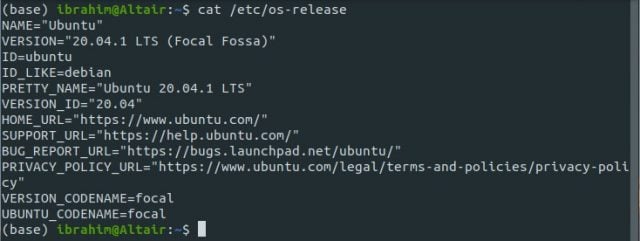
Aşağıdaki dağılıma özgü ve genel veri değişkenleri, çıktı olarak gösterilecektir:
- Name: Bu dağıtımdır, ancak ayarlanmamışsa, sadece “Linux” da yazabilir.
- Version: İşletim sistemi versiyonu.
- ID: İşletim sisteminin küçük harfli ve string versiyonu.
- ID_Like: Kullandığınız dağıtım, başka bir dağıtımın türeviyse (Ubuntu ve Kubuntu gibi), bu kısım üst dağıtımı gösterecektir.
- Pretty_Name: Dağıtım adı ve sürümü. Anlaşılır ve basit bir şekilde.
- Version_ID: Dağıtımın versiyon numarası.
- Home_URL: Dağıtımın ya da dağıtım projesinin ana sayfası.
- Support_URL: Dağıtımın resmi destek sayfası.
- Bug_Report_URL: Dağıtımın ana hata raporlama sayfası.
- Privacy_Policy_URL: Dağıtımın Gizlilik Sözleşmesi sayfası.
- Version_Codename: Sürümün harici (dışa dönük) kod adı.
- Ubuntu_Codename: Ubuntu’ya özgü bir alan, sürümün dahili kod adını içerir.
Genellikle bunun gibi bilgileri içeren iki dosya vardır. Her ikisi de /etc/ dizinindedir ve adlarının son kısmı olarak “release” vardır. Bunları şu komutla görebiliriz:
ls /etc/*release

Bu komutu kullanarak her iki dosyanın içeriğini aynı anda görebiliriz:
cat /etc/*release
Ek olarak, hepsi “DISTRIB_ID” ile başlayan dört ekstra veri daha vardır. Yine de yeni bilgi sağlamazlar; zaten bulduğumuz bilgileri tekrarlamaktadırlar.
/etc/issue Dosyası
/etc/issue dosyası, dağıtım adını ve sürümünü içeren basit bir string içerir. Giriş ekranında görüntülenmesine izin verecek şekilde biçimlendirilmiştir. Oturum açma ekranları bu dosyayı yok sayma özgürlüğüne sahiptir, bu nedenle bilgiler oturum açma sırasında size gösterilmeyebilir.
Ne var ki, dosyanın içine bakmak için şunu yazabiliriz:
cat /etc/issue

hostnamectl Komutu
hostnamectl komutu, komutun yazıldığı bilgisayarda hangi Linux’un çalıştığı hakkında faydalı bilgiler göstermeyi sağlar. Yine de, yalnızca systemd sistemini ve hizmet yöneticisini kullanan bilgisayarlarda çalışacaktır.
Aşağıdaki komutu yazın:
hostnamectl
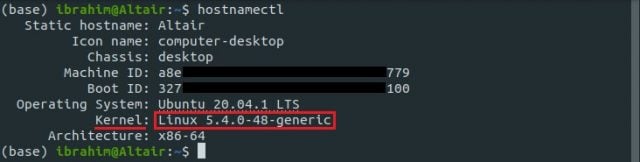
Unutulmaması gereken önemli nokta, hostnamectl çıktısının Çekirdek (Kernel) sürümünü içermesidir. Hangi çekirdek sürümünü kullandığınızı kontrol etmeniz gerekiyorsa (belki de, belirli bir güvenlik açığının makinenizi etkileyip etkilemeyeceğini görmek için), bu kod işinize yarayabilir.
uname Komutu
Eğer kullandığınız bilgisayar systemd kullanmıyorsa, kullanmakta olduğu çekirdek sürümünü öğrenmek için uname komutunu kullanabilirsiniz. uname komutunun herhangi bir seçenek olmadan çalıştırılması çok fazla yararlı bilgi sunmaz. Yararlı bilgileri de görmek için, aşağıdaki kodları yazmanız yeterlidir:
uname
-a (all) seçeneği, uname‘in toplayabileceği tüm bilgileri görüntüler. Kullanmak için aşağıdaki komutu yazın:
uname -a
Çıktıyı yalnızca görmeniz gereken temel öğelerle sınırlamak için -m (machine / makine), -r (kernel release / çekirdek sürümü) ve -s (kernel name / çekirdek adı) seçeneklerini kullanabilirsiniz. Aşağıdakileri yazın:
uname -mrs
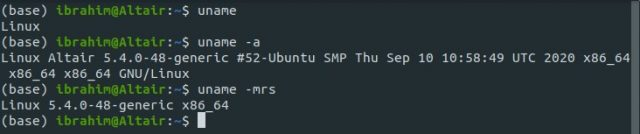
/proc/version Sanal Dosyası
/proc/version sanal dosyası, bazı ilginç yapı bilgileri dahil olmak üzere dağıtımla ilgili bilgileri içerir. Çekirdek bilgileri de listelenir, bu da çekirdek ayrıntılarını öğrenmenin uygun bir yoludur.
/proc/ dosya sistemi, bilgisayar önyüklendiğinde oluşturulan sanal bir sistemdir. Ancak, bu sanal sistemdeki dosyalara standart dosyalarmış gibi erişilebilir. Aşağıdakileri yazmanız yeterlidir:
cat /proc/version

dmesg Komutu
dmesg komutu, kernel messaging ring-buffer‘da bulunan mesajları görmenizi sağlar. Bunu grep‘ten geçirirsek ve “Linux” kelimesini içeren girdileri ararsak, ara bellekteki ilk mesaj olarak çekirdekle ilgili bilgileri görebiliriz. Bunu yapmak için aşağıdakileri yazın:
sudo dmesg | grep Linux
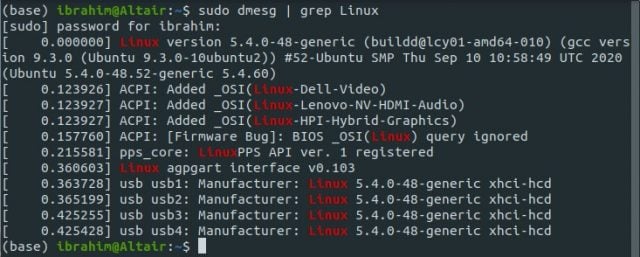
Sizlerin de eklemek istediği bir şey varsa yorumlarda belirtebilir, sorularınız için Technopat Sosyal’de konu açabilirsiniz.








